Google to jedna z wiodących firm technologicznych na świecie, oferująca szereg popularnych usług i produktów internetowych, takich jak Gmail, YouTube i Chrome. Aby zarządzać tak dużą organizacją, niezbędne są odpowiednie zasoby.
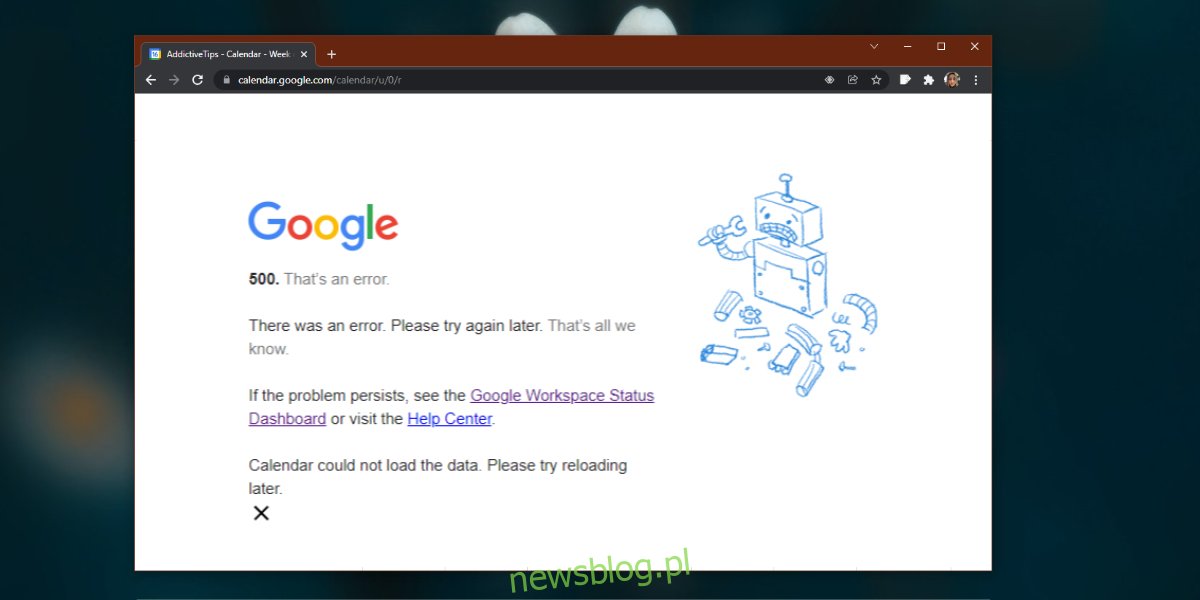
Problem z błędem HTTP 500 w Kalendarzu Google
Kalendarz Google jest połączony z Gmailem, co umożliwia dodawanie wydarzeń bezpośrednio do kalendarza, gdy otrzymasz zaproszenie e-mailem. Synchronizacja odbywa się online, co pozwala na dostęp do harmonogramu z każdej aplikacji, która ma połączenie z Kalendarzem Google. Wystarczy, że zalogujesz się na swoje konto Google lub Gmail.
W przypadku, gdy próbujesz uzyskać dostęp do Kalendarza Google na komputerze i napotykasz błąd HTTP 500, warto wypróbować poniższe rozwiązania.
Sprawdź status Kalendarza Google
Kalendarz Google to usługa online, która może czasami ulegać awariom. Jeśli napotykasz błąd HTTP 500 lub podobny, warto sprawdzić, czy usługa działa poprawnie, odwiedzając stronę statusu usług Google. Możesz także śledzić oficjalne konto Kalendarza Google na Twitterze lub skorzystać z serwisu Dla wszystkich lub tylko dla mnie, aby sprawdzić, czy problem występuje tylko u Ciebie.
Jeśli usługa jest niedostępna, będziesz musiał poczekać, aż Google rozwiąże problem.
Spróbuj użyć trybu incognito
Jeśli jesteś zalogowany na zbyt wiele kont Google (na przykład 6-7), może to być przyczyną problemów z dostępem do Kalendarza Google.
Otwórz okno incognito w swojej przeglądarce, używając skrótu klawiaturowego Ctrl+Shift+N, a następnie zaloguj się na swoje konto Google. Po zalogowaniu odwiedź Kalendarz Google.
Wyczyść pliki cookie przeglądarki
Twoja przeglądarka gromadzi pliki cookie, które powinny być usuwane automatycznie po pewnym czasie, jednak nie zawsze to następuje. Stare lub uszkodzone pliki cookie mogą powodować problemy z dostępem do stron internetowych.
Aby wyczyścić pliki cookie w przeglądarce Chrome:
1. Otwórz Chrome.
2. Kliknij ikonę z trzema kropkami w prawym górnym rogu i wybierz Ustawienia.
3. Przejdź do sekcji Prywatność i bezpieczeństwo.
4. Kliknij Wyczyść dane przeglądania.
5. Wybierz pliki cookie i usuń je wszystkie.
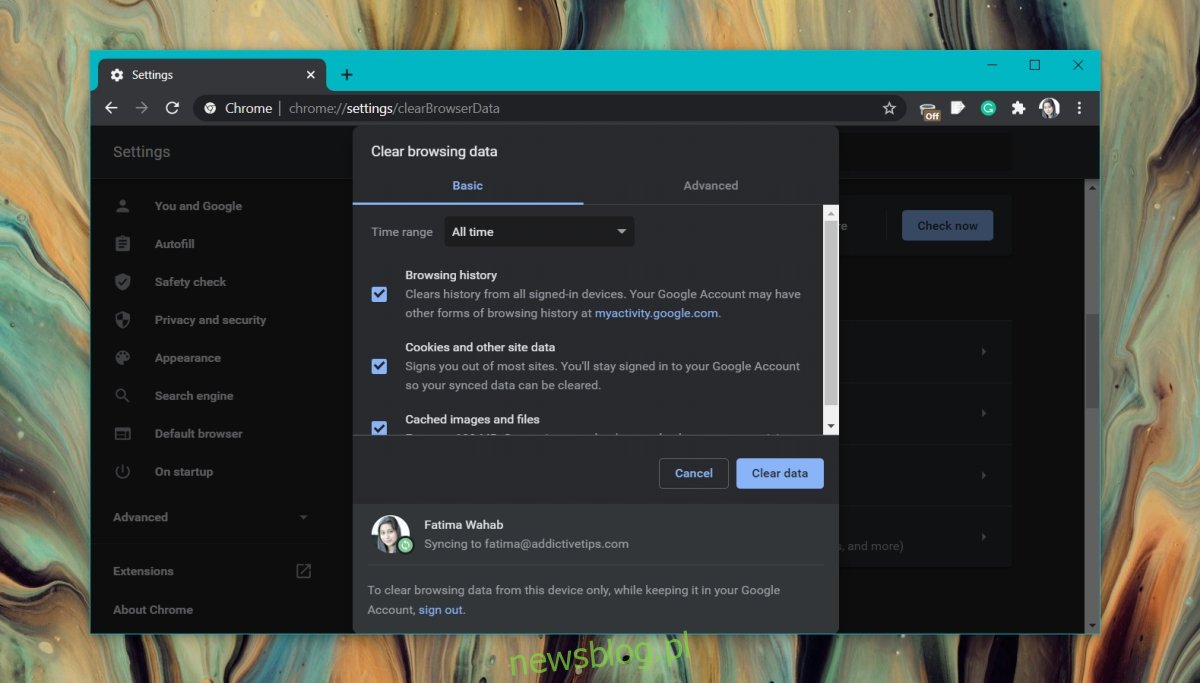
Aby wyczyścić pliki cookie w przeglądarce Firefox:
1. Otwórz Firefoksa.
2. Kliknij ikonę hamburgera w prawym górnym rogu i wybierz Ustawienia.
3. Przejdź do sekcji Prywatność i bezpieczeństwo.
4. Przewiń w dół do sekcji Pliki cookie i dane witryn.
5. Kliknij Wyczyść dane.
6. Usuń pliki cookie.
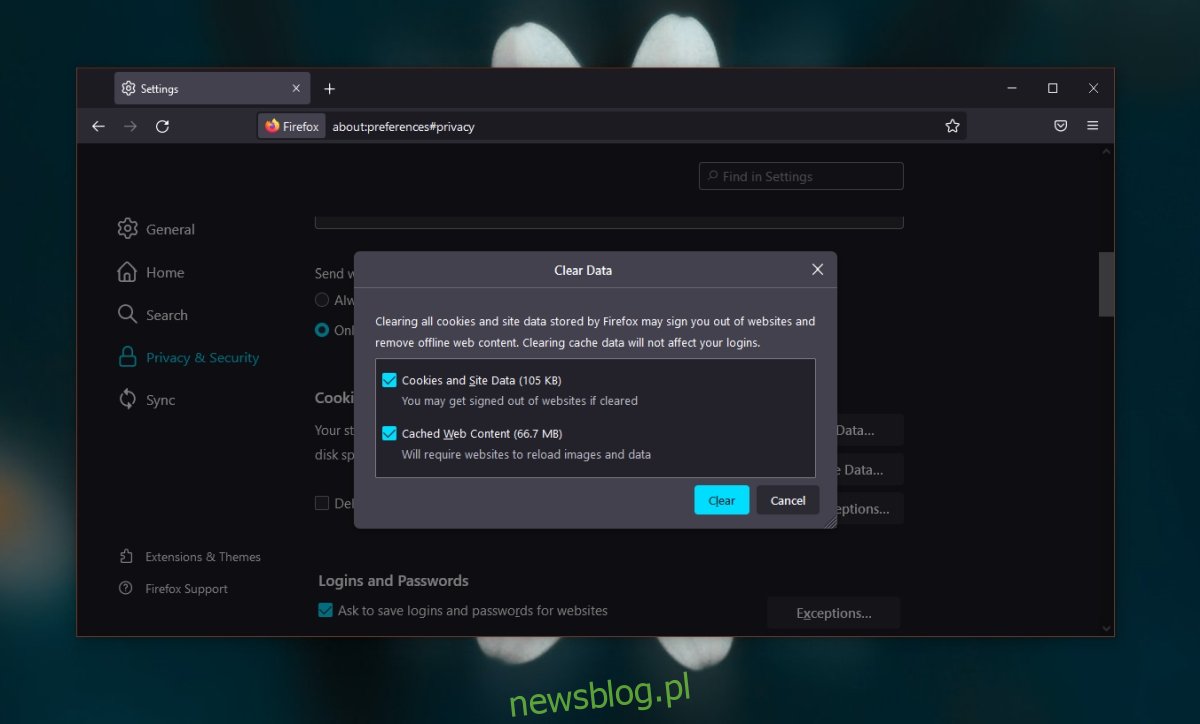
Podsumowanie
Błąd 500 jest ogólnym błędem, który wskazuje na problemy po stronie serwera, co oznacza, że problem leży w witrynie, do której próbujesz uzyskać dostęp. Chociaż czasami błąd ten może wynikać z kwestii związanych z przeglądarką lub konfiguracją routera, zazwyczaj jest to problem, który wymaga oczekiwania na jego rozwiązanie przez administratorów serwera.
newsblog.pl
Maciej – redaktor, pasjonat technologii i samozwańczy pogromca błędów w systemie Windows. Zna Linuxa lepiej niż własną lodówkę, a kawa to jego główne źródło zasilania. Pisze, testuje, naprawia – i czasem nawet wyłącza i włącza ponownie. W wolnych chwilach udaje, że odpoczywa, ale i tak kończy z laptopem na kolanach.